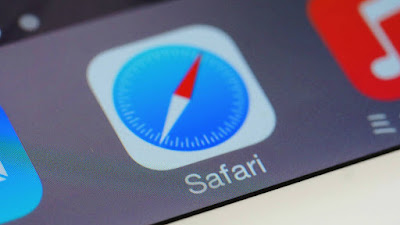Apple iOS kullanıcıları için iPhone ve iPad ürünlerinde hızlandırma işlemleri, format atma, alan yönetimi, pil ısınması, iCloud yedekleme ve sıfırlama ile ilgili bilgileri maddeler şeklinde sizlerle paylaşacağım. Apple'ın iOS 9 güncellemesi ile birlikte gelen stabilize problemi ise yeni gelecek ek güncelleme paketleri ile mutlaka giderilecektir. Fakat iPhone 4s, 5s, 5, 5c ve iPad 2 kullananlar iOS son sürümünü her zaman yüklesinler ve cihazlarınızı güncel tutmanızı öneririm. Telefonunuzda yer kalmadıysa Fabrika ayarı ile kalıcı bir Format işleminden sonra güncelleme yapınız. Ek bilgi olarak şunu da söyleyeyim; iPhone telefon alacaksanız 32 GB ve altını sakın almayın. iOS'un kendisi ve güncellemeleri ile rahat 10 GB bellekten harcanıyor. Telefonun hem hızlı hemde hafıza sorunu vermemesi için 32 GB dahili hafıza eşik değeriniz olsun.
1) iPhone ve iPad'a Format Atmak (Fabrika Ayarı)
iPhone ve iPad'deki tüm ayarlar sıfırlanınca cihazdaki uygulamalar, notlar, rehber tüm her şey silinir. Bu işlemi yapmadan önce iTunes ile yedekleme yapın veya iCloud hesabınıza tüm bilgilerinizi yedekleyin. Bu işlem sonrasında telefon tamamen sıfırlanır ve ilk aldığınız gibi olur.
Ayarlar > Genel > Sıfırla > Tüm İçerikleri ve Ayarları Sil
2) Sadece Ayarları Sıfırlamak
Bu işlem sonrası cihazınızda ki rehber, uygulamalar, notlar silinmez. Cihazda yaptığınız değişiklikler, tema ayarları, ayarlar sıfırlanır.
Ayarlar > Genel > Sıfırla > Tüm Ayarları Sıfırla
3) Ağ Ayarlarını Sıfırlamak
Telefonunuz Bluethooth sorunları, Hücresel Veri sorunları veya Kablosuz ağlara bağlantı sorunu veriyorsa; Ağ ayarlarını sıfırlama işlemi yapabilirsiniz. Bu işlemde herhangi bir veri kaybınız olmaz. Bağlandığınız tüm kablosuz ağlar (Wi-Fi), Bluethooth bağlantıları ve ağ ayarlarınız sıfırlanır sadece.
Ayarlar > Genel > Sıfırla > Ağ Ayarlarını Sıfırla
4) Safaride Geçmişi ve Çerezleri(Cookie) Silme
iOS cihazların tarayıcısı safaridir. Bu tarayıcı dışında başka bir uygulama kullanmanızı önermem. Bazen geçmiş ve çerezler o kadar çok birikiyor ki daha hızlı ve rahat gezinti için arada temizlemek gerek.
Ayarlar > Safari > Tarihçeyi ve Web Sitesi Verilerini Sil
Tüm geçmişi ve verileri sildikten sonra İleri Düzey kısmından Web sitesi verilerini silebilirsiniz. Aynı zamanda Safari kısmından tüm İnternet ayarlarınızı, arama motoru seçenekleri, parola sorma ve hatırlama gibi tüm ayarlarınızı buradan düzenleyebilirsiniz.
5) Gereksiz Uygulamaları ve Çerezlerini Silin (iOS Alan Yönetimi)
Kullanmadığınız uygulamaları ve çerezlerini silerek cihazınızda alan açabilirsiniz. Alan yönetimi kısmında cihazınızda kullanılan ve kullanılabilir alan boyutunu göstermektedir. En çok bellek tüketen uygulamadan başlayarak tüm hepsini sırasıyla burada görebilirsiniz. Kullanmadığınız uygulamaları silerek alan açın. Cihazınız hem hız bakımından hemde ısınma bakımından biraz rahatlayacaktır.
Ayarlar > Genel > Kullanım > Alanı Yönet (Saklama Alanı)
6) iPhone ve iPad'te Reklamları Kapatın
iOS reklamlarından sıkılanlar; iPhone, iPad ve iPod touch'ınızda konum tabanlı reklamları kapatabilirsiniz.
Ayarlar > Gizlilik > Reklam > Reklam Takibini Sınırla (Aktif Edin)
7) iCloud Şifremi Unuttum, Ne Yapmalıyım?
En çok sorulan sorulardan biride iCloud şifremi unuttum, iCloud hesap nasıl kırabilirim veya şifre sıfırlamak için ne yapmam gerek? İlk olarak iCloud şifremi unuttum yönergesinden yeni şifre talebinde bulunabilirsiniz. Tabi buradaki gizli sorunun cevabını da birçok kişi hatırlamadığı için telefon faturası ile birlikte Apple Türkiye'ye başvurmalarını öneriyorum.
Faturamı bulamıyorum başka yolu yok mu? Aferin! İlk olarak şunu söyleyeyim. Sosyal medya hesaplarınızı, mail hesaplarınızda ki gizli soru ve şifrelerinizi mutlaka bir ajanda da yazılı olarak tutun. Bazı siteler Brute Force (Deneme Yanılma) yöntemi ile şifre kırabildiklerini söylüyorlar. Zaten iki yöntem var; Brute Force ve Wordlist yöntemleri.
İnternet üzerinde biraz araştırma yaptım. iDict (Herhangi bir PHP host içine atarak veya bilgisayara WampServer ile localhost kurup PHP tabanlı Scripti çalıştırabilirsiniz. Wordlist mantığı ile çalışıyor) ve iBrute (Python ile yazılmış Script, ben direk linux üzerinden çalıştırdım. Windows üzerinden çalıştırmak için Python kurup dosyayı çalıştırabilirsiniz. Mantık aynı passlist.txt yani Wordlist mantığı). İki seçenekte çok verimli çalışmıyor. Zaten ikisinde de listelerin içine örnek iCloud hesap ve şifre yazdığım halde bulamadı.
Kendiniz, hatırlamaya çalışarak şifre kombinasyonları üretin ve www.icloud.com üzerinden deneyin. Unutmuş olduğunuz şifre en az 8 karakterli olup adınız, doğum tarihiniz, soyadınız, en çok kullanılan bir nümerik karakter nokta (.) ve yıldız (*) bunları bir kenara yazıp şifre türevleri oluşturup deneme yapmanız daha mantıklı olacaktır.
Örnek olarak hesabını unutan kişinin adı Sena, doğum tarihi 1990 olsun. Şifrede ise bunları kullanma olasılığı yüksek olsun. Bir harfte büyük olacak, onuda düşünecek olursak;
Sena1990
1990Sena
Sena1990.
Sena1990*
1990*Sena
Gibi türevleri yazıp, www.icloud.com üzerinden tek tek denemeniz daha faydalı olacaktır.
8) iPhone ve iPad'te Arka planda çalışan uygulamaları kapatın
Pil ömrünü korumak ve tüketimini azaltmak hemde arka planda çalışan bellek tüketimini azaltmak için arka plan uygulamalarını kapatın.
Ayarlar > Genel > Arkaplanda Uygulama Yenile (De Aktif Edin)
Burak AVCI - Update: 22.03.2025